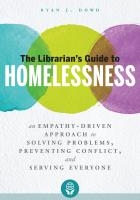Егер сіз контактілерді Android телефонынан компьютерге бір мақсатта немесе басқа мақсатта сақтау керек болса - оңай ештеңе жоқ және бұл үшін контактілер онымен синхрондалған жағдайда телефонның өзінде де, Google есептік жазбасында да қаражат қарастырылған. Компьютерде контактілерді сақтауға және өңдеуге мүмкіндік беретін үшінші тарап қосымшалары бар.
Бұл нұсқаулықта мен сізге Android контактілерін экспорттаудың бірнеше жолын көрсетемін, оларды компьютерде ашып, кейбір мәселелерді қалай шешуге болатынын айтамын, олардың көпшілігі аттардың дұрыс көрсетілмеуі болып табылады (сақталған контактілердегі иероглифтер көрсетіледі).
Контактілерді тек телефон арқылы сақтаңыз
Бірінші әдіс оңай - сізге контактілер сақталған телефон керек (және сізге бұл компьютер керек, өйткені біз бұл ақпаратты оған жібереміз).

«Контактілер» қосымшасын іске қосыңыз, мәзір түймесін басыңыз және «Импорт / Экспорт» тармағын таңдаңыз.
Осыдан кейін сіз келесі әрекеттерді жасай аласыз:
- Дискіден импорттау - ішкі жадтағы немесе SD картасындағы файлдан контактілер кітабына контактілерді импорттау үшін қолданылады.
- Дискке экспорттау - барлық контактілер құрылғыдағы vcf файлына сақталады, содан кейін оны компьютерге кез-келген ыңғайлы жолмен жіберуге болады, мысалы, телефонды компьютерге USB арқылы қосу арқылы.
- Көрінетін контактілерді жіберу - бұл параметр сіз бұрын сүзгіні орнатқан болсаңыз пайдалы (сондықтан барлық контактілер көрсетілмейді) және сізге тек компьютерде көрсетілгендерді сақтау керек. Бұл элементті таңдаған кезде сізден vcf файлын құрылғыға сақтау сұралмайды, тек оны бөлісіңіз. Сіз Gmail-ді таңдап, бұл файлды өз поштаңызға жібере аласыз (сонымен бірге жіберілетін хатпен қоса), содан кейін оны компьютерде ашуға болады.

Нәтижесінде сіз сақталған контактілері бар vCard файлын аласыз, олар осындай деректермен жұмыс істейтін кез-келген қосымшаны аша алады, мысалы,
- Windows контактілері
- Microsoft Outlook

Дегенмен, осы екі бағдарламада проблемалар туындауы мүмкін - сақталған контактілердің орысша атаулары иероглиф түрінде көрсетіледі. Егер сіз Mac OS X-мен жұмыс жасасаңыз, онда бұл мәселе болмайды, сіз Apple-тің жергілікті байланыс қосымшасына бұл файлды оңай импорттай аласыз.
Outlook және Windows контактілеріне импорттау кезінде Android контактілерін vcf файлында кодтау мәселесін шешіңіз

VCard файлы - бұл мәтіндік файл, онда байланыс деректері арнайы форматта жазылады, ал Android бұл файлды UTF-8 кодтауында сақтайды, ал Windows-тың стандартты құралдары оны Windows 1251 кодтауында ашуға тырысады, сондықтан сіз кириллицаның орнына иероглифтерді көресіз.
Мәселені шешудің келесі жолдары бар:
- Контактілерді импорттау үшін UTF-8 кодтауды түсінетін бағдарламаны қолданыңыз
- Пайдаланылатын кодтау туралы Outlook немесе басқа ұқсас бағдарламаны хабарлау үшін vcf файлына арнайы тегтер қосыңыз
- Windows шифрланған vcf файлын сақтаңыз
Үшінші әдісті қолдануға кеңес беремін, өйткені ең оңай және тез. Мен оны жүзеге асыруды ұсынамын (жалпы, көптеген жолдар бар):
- Sublimetext.com ресми сайтынан Sublime Text мәтіндік редакторын жүктеңіз (сіз орнатуды қажет етпейтін портативті нұсқаны ала аласыз).
- Бұл бағдарламада контактілері бар vcf файлын ашыңыз.
- Мәзірден Файл - Кодтау арқылы сақтау - Кириллицаны таңдаңыз (Windows 1251).

Бұл әрекеттен кейін контактілерді шифрлау Windows қосымшаларының көпшілігі, соның ішінде Microsoft Outlook, дұрыс қабылдайтын бағдарлама болады.
Google көмегімен контактілерді компьютерге сақтаңыз
Егер Android контактілері Google есептік жазбаңызбен синхрондалған болса (мен мұны істеуге кеңес беремін), оларды параққа кіріп, әртүрлі форматта компьютеріңізге сақтай аласыз байланыстар.google.com
Сол жақтағы мәзірде «Көбірек» - «Экспорттау» түймесін басыңыз. Осы нұсқаулықты жазу кезінде осы тармақты басқан кезде, ескі Google контактілер интерфейсінде экспорттау функцияларын қолдану ұсынылады, сондықтан мен одан әрі көрсетемін.

Контакт парағының жоғарғы жағында (ескі нұсқада) «Көбірек» түймесін басып, «Экспорттау» таңдаңыз. Ашылған терезеде мыналарды көрсету керек:

- Қай контактілерді экспорттауға болады - «Менің контактілерім» тобын немесе тек таңдалған контактілерді пайдалануды ұсынамын, өйткені «Барлық контактілер» тізімінде сізге қажет емес мәліметтер бар - мысалы, сіз кем дегенде бір рет мәтіні бар адамдардың электрондық пошталарының мекен-жайларын.
- Контактілерді сақтау форматы - бұл менің ұсынысым - vCard (vcf), оны кез-келген контактілермен жұмыс істейтін кез-келген бағдарлама қолдайды (жоғарыда жазған кодтау мәселесінен басқа). Екінші жағынан, CSV-де барлық жерде дерлік қолдау көрсетіледі.
Осыдан кейін файлды компьютерге сақтау үшін «Экспорттау» түймесін басыңыз.
Android контактілерін экспорттау үшін үшінші тарап бағдарламаларын пайдалану
Google Play дүкенінде контактілерді бұлтқа, файлға немесе компьютерге сақтауға мүмкіндік беретін көптеген ақысыз бағдарламалар бар. Алайда, мен олар туралы жазбайтын шығармын - олардың барлығы бірдей Android-тің қарапайым құралдарын жасайды және осындай үшінші тарап қосымшаларын қолданудың пайдасы маған күмәнді болып көрінеді (егер AirDroid сияқты нәрсе өте жақсы болмаса, бірақ ол сізге алыс жұмыс істеуге мүмкіндік береді) контактілерімен ғана).
Бұл басқа бағдарламалар туралы аз: Android смартфондарының көптеген өндірушілері Windows және Mac OS X үшін жеке бағдарламалық жасақтаманы жеткізеді, бұл басқалардың арасында контактілердің резервтік көшірмелерін сақтауға немесе оларды басқа қосымшаларға импорттауға мүмкіндік береді.
Мысалы, Samsung үшін бұл KIES, Xperia үшін бұл Sony PC Companion. Екі бағдарламада да контактілердің экспорты мен импорты мүмкіндігінше қарапайым жасалады, сондықтан ешқандай проблемалар болмауы керек.